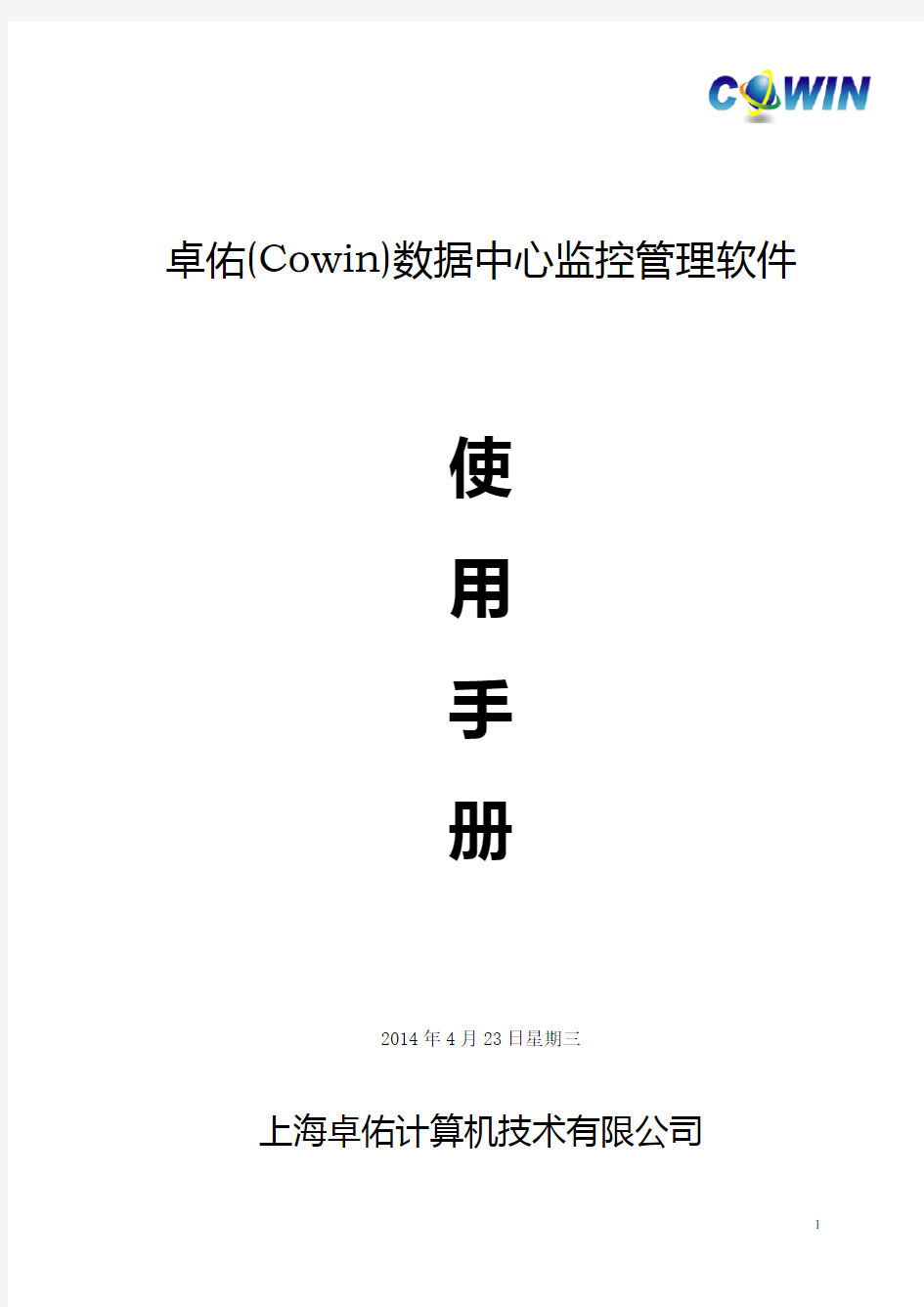

卓佑(C o w i n)数据中心监控管理软件
使
用
手
册
2014年4月23日星期三
上海卓佑计算机技术有限公司
https://www.doczj.com/doc/485756450.html,
目录
1.系统概述 (4)
2.软件系统使用简介 (4)
2.1软件系统安装 (4)
2.1.1安装准备 (4)
2.1.2软件安装 (4)
2.2软件系统卸载 (11)
2.3软件系统的启动与退出 (12)
2.3.1 启动系统 (12)
2.3.2 退出系统 (12)
2.4系统配置构成 (13)
2.4.1软件构成 (13)
2.4.2硬件构成 (13)
2.5软件系统界面认识 (14)
3.软件系统各子系统管理设置 (14)
3.1系统管理 (14)
3.1.1帐号管理 (14)
3.1.2系统参数设置 (16)
3.2 设置功能 (21)
3.2.1安防设置 (21)
3.2.2设备维护 (23)
3.2.3定时命令 (24)
3.2.4定时发送 (25)
3.2.5告警联动 (26)
3.2.6短信查询 (27)
3.2.7手机命令 (28)
3.3告警设置 (29)
3.3.1电话设置 (29)
3.3.2 TTS词组替换: (31)
3.3.3短信设置 (32)
3.3.4网络告警 (33)
3.3.5短信网关 (35)
3.3.6电子邮件 (36)
3.3.7发送人设置及辅助功能 (38)
3.3.8短信发送 (39)
3.4设备采集点报警级别和报警上下限的设置 (40)
3.4.1报警等级设置 (40)
3.4.2报警上下限设置 (41)
3.4.3告警屏蔽 (42)
3.5 IE服务设置 (42)
3.6 软件配置 (44)
3.6.1数据库配置 (44)
3.6.2页面编辑 (46)
3.6.3常用的设置 (50)
3.6.4事件浏览 (52)
3.6.5事件统计功能 (54)
3.6.6历史报表功能 (56)
3.6.7页面轮询 (57)
3.6.8系统变量 (58)
3.6.9功率统计 (59)
3.6.10 设备属性 (61)
3.6.11设备调试 (62)
3.6.12导入老曲线数据 (63)
3.6.13定时及手动备份数据 (63)
3.6.14恢复数据 (64)
3.7 资产管理功能 (64)
1.系统概述
通过本手册,您将掌握卓佑(Cowin)数据中心监控管理软件的使用方法,使之成为您的工具软件,构建更加完美的系统工程。
软件运行环境:WINDOWS(XP以上版本)专业版操作系统,内存1G以上(有视频监控的建议内存32位操作系统4G,64位操作系统8G),CPU (Intel G620以上配置),硬盘500G以上,一个千兆网口,视频16路以上建议装独立显卡(显卡缓存不低于128M,可根据视频数量确定)至少一个USB接口和一个串口,安装ACCESS数据库(ACCESS数据库最大支持2G,设备模拟量历史曲线测点>200,建议安装SQL,Mysql 数据库),软件历史数据默认保存1年,可手动修改最多20年。
2.软件系统使用简介
2.1软件系统安装
2.1.1安装准备
卓佑(Cowin)数据中心监控管理软件安装程序,符合“软硬件最低配置”的计算机。2.1.2软件安装
第一步:打开包装盒,取出安装光盘;
第二步:运行安装程序:运行setup.exe文件,进入本地站的安装,如下图所示,系统进行安装前系统环境的检测;如果用户想结束安装,点击“取消”键取消安装。系统提示如下:
点击“下一步”,选择“定制”
点击“下一步”
选择安装目录:点击右边“更改…”按钮,将盘符改为D盘,
安装路径选择完成后,点击“确定”
点击“下一步”
点击“下一步”
点击“安装”
安装完成
点击“完成”。软件将安装附加组件,点击是,进行安装:
安装完后提示安装AJAX Extensions,点击Next进行安装:
等待安装完成后点击Finish:安装完成。
根据情况还有可能安装其他组件,一般点确定和下一步就可以了。
所有组件安装完成后将工程文件夹“××机房环境监控系统”复制到安装目录:“D:\Program Files\卓佑(Cowin)数据中心监控管理软件\卓佑(Cowin)数据中心监控管理软件\Project\”,并将”演示工程”删除。
重新启动计算机
安装完毕后,在“开始”-->“程序”中可以看到已经安装了的Cowin程序。
2.2软件系统卸载
如果想要卸载已经安装在计算机上的卓佑(Cowin)数据中心监控管理软件,其方法与卸载其他Windows应用程序相同:进入“控制面板”->“添加或删除程序”,找到卓佑(Cowin)数据中心监控管理软件,点击“删除”按钮并确认该删除操作,即可卸载该程序。
2.3软件系统的启动与退出
2.3.1 启动系统
安装完软件后,需重启计算机,进入到WindowsXP后,有二种方法可启动系统。方法一:单击屏幕左下脚的“开始”键,将鼠标移到“程序”菜单上,系统自动弹出下一级菜单,选中Cowin\卓佑(Cowin)数据中心监控管理软件,点击该快捷方式也可启动监控系统;
方法二:点击桌面快捷方式,进入软件。
方法三:进入到D:\Program Files\Cowin\卓佑(Cowin)数据中心监控管理软件\Cowin.exe (假定监控的程序安装在D盘),双击即可启动监控系统。
系统启动成功后,任务栏将显示如下状态:
2.3.2 退出系统
在主菜单上,选择文件——退出,如下图所示:
输入密码,即可退出系统;
或者直接单击界面窗口右上角上的符号,系统弹出密码框,输入正确的系统管理员密码,系统即退出,否则系统将不执行退出操作。
2.4系统配置构成
2.4.1软件构成
软件系统构成包括:本地站软件、管理站软件、IE浏览、数据库软件、软件模块。
2.4.2硬件构成
系统硬件构成包括:被监控设备、报警设备、采集模块、转换模块、工作站/服务器、其他。
2.5软件系统界面认识
通过以上的操作,建立一个简单的系统界面,让我们先来认识一下系统界面,它分为:菜单区、工具区、树性结构区、界面编辑区、事件查看区,如下图。
菜单区工具区
事件查看区3.软件系统各子系统管理设置
3.1系统管理
3.1.1帐号管理
1)、进入权限管理界面
在帐号管理中选择用户管理选项,即弹出管理员登录界面,如右所示。
正确通过验证后,即进入权限管理主界面,包含:
用户名、组名、可管理设备、可查看页面、可管理机房、级别、密码、描述。
定时锁定:每天什么时间自动锁定。
锁定时间:登陆后多久没有操作,自动锁定。
权限管理的基本方法是:各子项下方空格处双击修改进入修改界面。在右栏选择设备右击删除设备管理权限,双击空白处添加设备管理权限,双击选中设备删除管理权限。
2)、管理员密码管理
系统默认的管理员名称为:Admin,密码为888。该选项允许用户依根据实际对
管理员名称及密码进行修改,进入用户管理对话框选择用户名或密码双击修改。3.1.2系统参数设置
具有权限的用户可以对系统参数进行设置。用户在“工程管理器”菜单栏选择“属性”菜单,可以进入系统参数设置对话框。
系统参数设置对话框共五个标签页:基本属性、告警设置、数据库设置、Snmp 设置、双机热备。
1)、基本属性
工程名字:工程项目名称;
工程版本:工程版本名称;
工程路径:工程安装路径;
工程说明:工程说明;
远程端联接:是否允许Web远程端和管理站连接。
启动后全屏:启动后主窗口全屏显示。
启动后隐藏:启动后隐藏主窗口,只留任务栏右下角的图标。双击此图标可以显示主窗口。
自动登录:软件运行后自动登录了系统,后续操作不需要输入密码。
退出需要密码:在自动登陆的情况下,退出时需要输入密码。
刷新周期:页面更新时间。
连接端口: Web或管理站连接时使用的网络端口,默认33333。
历史数据保存:历史曲线数据保存时间。单位天,最大20*365天。
页面比例:将页面放大多少倍,如1.5倍。一般不需要配。
压缩宽度:自动放大时,放大后的宽度如果超出屏幕范围,将压缩宽度使其不超出屏幕,导致页面宽度没有和高度同比例放大,将使页面变形,但可以使宽度
高度都正好和屏幕一样大小。但如果宽度本来就超出屏幕范围,此时不会压
缩(可以做很宽的页面,高度差一点时自动放大到和屏幕一样高,此时宽度
不变)。
压缩高度:自动放大时,放大后的高度如果超出屏幕范围,将压缩高度使其不超出屏幕,导致页面高度没有和宽度同比例放大,将使页面变形,但可以使高度宽度都正好和屏幕一样大小。但如果高度本来就超出屏幕范围,此时不会压缩(可以做很长的页面,宽度差一点时自动放大到和屏幕一样宽,此时高度不变)。
2)、告警设置
电话报警:工程支持电话告警功能。
短信报警:工程支持短信告警功能。
短信网关:工程支持短信网关告警功能。
电子邮件:工程支持电子邮件告警功能。
设备总告警:要用机房告警功能的话,必须启用设备总告警。
告警本地泡泡提示:告警时本地任务栏右下角是否弹出泡泡状提示。
告警远程泡泡提示:告警时远程任务栏右下角是否弹出泡泡状提示。
告警屏蔽机房仍然进入告警状态:设备测点告警屏幕时,机房状态仍然可以处于告警状态,关联的文本等仍然可以变色。
不能关闭系统事件对话框:系统事件对话框不能关闭。所有事件都处理完后才可关闭。隐藏恢复事件:事件对话框不显示恢复事件。
网络故障不报通讯中断:网络故障导致的设备通讯中断不报设备通讯中断,另外由ping动态库报Ip故障。
语音:选择TTS,或人工录提示语音。
事件:配置正常刷卡处理方式,0:不支持以下任何告警方式,1:支持语音提示,2:
打电话,4:发短信,8:网络告警,0x10:短信网关,0x20:电子邮件或-1支持所有告警方式。
初始显示其他值:初始显示的值。在还没和设备通讯上之前显示的值。
通讯中断显示值:通讯中断时显示的值。
3)、数据库设置
可选Access,SQL Server,MySql。选Access时默认使用工程目录下的cowin.MDB 数据库。选SQL Server时下面可输入IP(,port),用户名,密码。数据库名不能输入,自动取工程名称作为数据库名称。选Mysql时,可输入Ip(,port),用户名,密码,数据库名称。(因为mysql不支持中文数据库名称,所以不能取工程名称作为数据库名称。)
4)、Snmp设置
启用后可以全部使用默认设置,或根据需要修改相应参数。软件运行后,工具菜单下有导出SNMP oid列表功能,可导出系统所有OID列表。
5)、双机热备
NC系统培训手册 编制单位:用友软件股份有限公司 中央大客户事业部 目录 一、NC系统登陆 .................................... 二、消息中心管理................................... 三、NC系统会计科目设置 ............................ 四、权限管理....................................... 五、打印模板设置................................... 六、打印模板分配................................... 七、财务制单....................................... 八、NC系统账簿查询 ................................ 九、辅助余额表查询................................. 十、辅助明细账查询................................. 十一、固定资产基础信息设置......................... 十二、卡片管理..................................... 十三、固定资产增加................................. 十四、固定资产变动................................. 十五、折旧计提..................................... 十六、折旧计算明细表...............................
会计宝贝财务软件使用手册
/ 56
/ 56
/ 56
/ 56 会计宝贝主界面 2.2 新建帐套 点“新建”进入建帐向导,输入账套名称(不能重名)、单位名称,选择凭证种类,如果要继承已有帐套的设置和期末数,点导入旧帐套,最后输入管理员姓名和密码,点创建账套,新帐套就创建好了。 2.3 帐套备份与恢复 帐套数据要及时备份,避免由于病毒、硬盘损坏等原因造成数据丢失。备份有手工备份和自动备份两种方法: 手工备份:打开会计宝贝文件夹“mfin”,找到数据文件“帐套名.wdb”,复制并粘贴到指定的位置,这样就做好手工备份了。如果帐套损坏了需要用备份恢复时,把手工备份的文件直接拷过去覆盖原来的文件就行了。 自动备份:打开会计宝贝,在账套管理界面点击右边第三个按钮“备份”,出来“账套备份与恢复”窗口,共分3个子窗口。左边窗口列出了所有的帐套名,右上窗口显示自动备份数据文件夹存放的位置(自动备份文件存放在mfin/backup 里。),右下窗口列出backup文件夹里的备份文件,文件名为帐套名称_备份日期,后缀名为wbk。选中文件后,点“账套恢复”,就恢复到
/ 56 这个帐套备份日期的数据。 2.4 删除帐套 删除已经存在的帐套。在左边的帐套列表框中,用鼠标选择一个帐套名,按右边的“删除帐套”按钮(注:只有该帐套的系统管理员才能删除该帐套)。 删除帐套后,与该帐套相关的日志、自动备份等,也一并被删除。因此,在确认删除帐套前,一定要慎重,为了保险起见,最好留几套手工备份。 三. 期初设置 3.1 基本信息设置 设置对应会计科目的默认科目代码。本系统共提供了五个常用会计科目,他们分别是:现金、银行存款、累计折旧、应付工资、本年利润,他们后面的科目代码为其默认科目代码,用户可以根据自己的需要变动默认科目代码。 3.2 会计科目设置 系统科目在旧会计制度的基础上加入了2013年开始实行的新会计制度,用户在新建帐套的最后一步时可以 自行打勾选择。
金蝶EAS 最新金蝶软件 最新金蝶EAS财务系统操作手册
前言 财务战线的朋友们: 大家好。 伴随着公司的发展壮大,财务核算的手段明显落后,财务人员劳动量繁重,每天加班加点工作也达不到财务信息的精细化要求,更不能满足财务管理的需要。为了减轻财务人员的劳动强度,提高财务管理水平,公司领导决定在整个公司实施金蝶财务软件,利用计算机辅助财务核算,彻底改变财务核算的手段,从整体上提高财务管理水平。 为了使财务战线的朋友们能尽快掌握软件的操作方法,我们除提供软件联机帮助外,专门针对此次软件应用范围,编写了《中冶润丰金蝶EAS财务系统操作手册》,希望此手册可以成为会计人员操作金蝶EAS系统的实用工具书。 感谢主编XX先生对此手册的xx付出。但由于时间仓促,本手册难免有不当之处,还请各位朋友批评指正。
金蝶软件(xx)有限公司
目录 第一篇系统登陆............................... 错误!未定义书签。第一章金蝶EAS系统登陆............................. 错误!未定义书签。第二章系统界面介绍................................ 错误!未定义书签。第三章切换组织及修改密码.......................... 错误!未定义书签。第二篇总账系统............................... 错误!未定义书签。第一章总账系统初始化处理.......................... 错误!未定义书签。 第一节初始化的流程.............................. 错误!未定义书签。 第二节系统设置.................................. 错误!未定义书签。 第三节基础资料编码.............................. 错误!未定义书签。 第四节基础资料设置.............................. 错误!未定义书签。 第五节初始数据录入和结束初始化.................. 错误!未定义书签。第二章总账系统日常操作............................ 错误!未定义书签。 第一节凭证录入.................................. 错误!未定义书签。 第二节凭证的修改和删除.......................... 错误!未定义书签。 第三节凭证审核.................................. 错误!未定义书签。 第四节凭证过账.................................. 错误!未定义书签。 第五节凭证打印.................................. 错误!未定义书签。第三章常用帐簿报表................................ 错误!未定义书签。 第一节总分类账.................................. 错误!未定义书签。 第二节明细分类账................................ 错误!未定义书签。 第三节多栏账.................................... 错误!未定义书签。第四章期末处理.................................... 错误!未定义书签。 第一节自动转账.................................. 错误!未定义书签。 第二节结转损益.................................. 错误!未定义书签。 第三节期末结账.................................. 错误!未定义书签。第三篇报表系统............................... 错误!未定义书签。 第一节新建报表.................................. 错误!未定义书签。
监控中心平台功能要求 本次项目涉及市、县城区共计86个传输汇聚机房,其中主要包括设备调试及运维服务。 1、网络联网。按照统一网络规划完成传输机房内、外网计算机终端配置和联网工作,同时对所有的终端计算机进行网络的测试,确保配置和线路正确。 2、计算机终端维护。完成传输机房内、外网联网计算机终端硬件设备故障检测和软件的故障排除,对需要升级和更新的软件等进行必要的升级。 3、服务器维护。完成传输机房内服务器的操作系统维护和硬件故障检测,同时对服务器的配置进行检查。 4、空调设备维护。完成传输机房空调设备例行检修和空调设备室外机散热片清洗工作,对空调的管道和线路进行检查。 5、其它协助工作。在完成正常的网络维护和定期巡检以后协助做好其它网络设备或专用设备的维护工作。 6、投标供应商必须具有承揽安全技术防范系统(工程)的设计、施工、维修资格,须提供资质复印件加盖厂家公章。原件现场备查。 1.1.1客户端功能 平台客户端的主要功能有:实时监视、录像回放、报警管理、云台控制、语音对讲、视频上墙,以及本地配置等功能。客户端的主界面如下: 1.1.2实时监控 功能概述: 通过实时监视功能,实现对监控网点全天候、全方位的视频监视功能。对监视目标进行实时、直观、清晰的监视,全天24小时均可观察到前端现场的监控状况。 功能说明: ☉支持多分屏画面显示 ☉支持画面比例八档调整(满屏,1:1,16:9,4:3,5:4,4:5,3:4,9:16)
☉支持监视画面的亮度,对比度等参数调整 ☉支持客户端抓图及连续抓图 ☉支持客户端本地录像 ☉支持实时监视流畅/实时模式切换 ☉支持音频监听开关 ☉支持从设备树上拖动摄像头到视频窗口打开一个画面 ☉支持拖动设备或组织节点打开其所属的所有通道 ☉支持关闭当前窗口/关闭摄像头/关闭所有窗口操作 ☉支持当前监视保存为任务 ☉支持手工指定或者自动选择主辅码流类型 ☉支持对监视摄像头所属设备进行语音对讲 ☉支持对监视摄像头保存到收藏夹 ☉支持单窗口的放大/恢复 ☉支持窗口的全屏显示 ☉支持双击视频通道打开视频 ☉支持双击设备或组织节点打开所有其所属通道视频 ☉支持从收藏夹打开监视摄像头的视频 1.1.3轮巡任务 功能概述: 监控任务和监控计划是一种监控轮巡策略。用户可以通过设置监控任务,指定一组摄像头在特定监控画面中打开。用户可以通过设置监控计划,指定监控任务在特定的时间内执行。 功能说明: ☉支持监视任务/计划创建、编辑、修改 ☉支持按计划执行任务 ☉支持暂停/恢复计划/任务 1.1.4录像回放 功能概述:
用友财务 用友财务软件说明书 关于用友软件操作的有关注意事项如下: 1、第一次运行时没有系统管理员密码(密码为空),用户最好在第一次运行时就改入新的密码,以防疏漏。 2、作为第一次运行,以下步骤必不可少:设置操作员、建立帐套、分配操作员权限这项工作必须在运行客户端子系统之前进行,否则由于不存在可用的帐套,客户端会登录失败(除非是登录演示帐套999)。 3、首先要将登录到系统管理中的各项功能和任务退出,然后退出各子系统。只有退出UFERP-M系统后才能关机,否则将造成数据丢失。 4、还应注意凭证的审核和记帐应该分工行使,系统也做了智能化的考虑。 第一节、系统安装、启动、财务管理 (一)安装: 使用用友财务系统软件安装总帐系统和UFO报表系统。(这里只介绍这两个系统,其它的待以后在做详细说明)。 (二)启动: 按照以下程序进入并启动系统: 用友——系统服务——系统管理——系统——注册。具体如图1.1和1.2所示。 (图1.1) (图1.2) 注意:图1.1的密码不用输,直接进入。 (三)建立帐套:
1、按照系统管理——帐套——建立,就会见到以下图示。(如下图,1.3——1.6)。在这几张图中详细介绍了关于建立帐套的步骤。 按照上图输入信息,如果完成请按下一步按扭。然后,见(图1.4) 上述空白处最好完全填写,填完信息后继续下一步,入下图(1.5)所示 次项内容最好照实际情况填写,为了以后备查。
在这里最好点击‘按行业性质预置科目’选择框。然后,继续下一步操作。如(图1.6) 接着,会出现可创建帐套了的对话框,选择‘是’即可。出现(图1.7)。这时,你可以根据公司的大小选择存货的详细程度及级别(如供货方的情况、部门情况、地区情况等)但最好也是不应改动。
摘要 Visual FoxPro是一种用于数据库设计、创建和管理的软件,利用它可以对各种事务管理工作中的大量数据进行有效的管理并满足数据检索的需要。本系统就是根据公司现阶段的需要,通过Visual FoxPro开发一个公司信息管理系统来实现对公司信息准确、高效的管理和维护。整个系统从符合操作简便、界面友好、灵活、实用、安全的要求出发,完成工资管理的全过程,包括员工信息、工资信息、员工信息和工资信息的添加、修改、删除等管理工作以及用户管理权限的改变等。 本文主要介绍了本课题的开发背景,所要完成的功能和开发的过程。重点说明了系统的设计思路、总体设计、各个功能模块的设计与实现方法。 关键词:个人财务管理系统,Visual FoxPro
目录 1.2 功能需求分析 (3) 2.1 系统模块划分 (4) 2.2 系统模块结构图 (4) 3 数据库设计 (5) 3.1 逻辑设计 (5) 3.2 物理设计 (5) 3.2.1 表结构设计 (5) 4系统详细设计 (7) 4.1 系统封面设计 (7) 4.2系统登陆面设计 (8) 4.3系统主界面设计 (9) 4.4添加收入界面和添加支出界面设计 (10) 4.5 修改密码界面设计 (12) 4.6系统主程序 (13) 5 系统连编与运行 (14) 5.1 连编 (14) 5.2 运行 (14) 参考文献 (16)
1 需求分析 当前生活节奏加快,人们生活水平不断提高,收入和支出越来越趋于多样化,传统的人工方式记录和管理家庭或自己的财务情况的记录方式不仅不便于长期保存,还有一些不可避免的缺点。开发一个能管理个人财务收支的软件系统已经很有必要。这样可以减轻人们在个人财务统计和其他财务管理的负担。能够克服传统方法的多个缺点。 1.1数据需求分析 本系统的主要数据信息有个人财务收入表、个人财务支出表和修改表。个人财务收入表包括:年月,姓名,基本工资,奖金,提成等。个人财务支出表包括:年月,姓名,水电等基本支出,送礼和买衣服等。修改表包括:姓名,年月等。 1.2 功能需求分析 本系统主要实现对个人财务进行管理,需要实现以下几个方面的管理功能:(1)收入管理:收入的查询,添加新的收入。 (2)支出管理:支出的查询,添加新的支出。 (3)修改:对用户的密码等进行修改。
用友财务软件使用 说明书
用友财务软件使用教程(一) 第一节系统管理 企业级会计信息系统与传统的会计信息系统有着根本的不同,它由三大系列、十几个子系统构成,各个子系统为同一个主体的不同需要服务,本身具有相对独立的功能,但彼此之间又具有紧密的联系.它们共用一个数据库,具有公共的基础信息,拥有相同的账套和年度账。只有这样,才能达到数据共享,最终实现财务、业务一体化的管理。 一、系统管理的主要功能 系统管理模块主要功能是对系统的各个子系统进行统一的操作管理和数据维护,具体包括以下几个方面: 1. 账套管理 账套指的是一组相互关联的数据。一般来说,能够为企业中每一个独立核算的单位建立一个账套,系统最多能够建立999套账。 账套管理包括账套的建立、修改、引入、输出等。 2. 年度账管理 在企业级会计信息系统中,用户不但能够建立多个账套,而且每个账套中还能够放不同年度的会计数据。这样,对不同核算单位、不同时期的数据只需要设置相应的系统路径,就能够方便地进行操作。 年度账管理包括年度账的建立、清空、引入、输出和结转上年数据。 3. 操作权限的集中管理以及安全机制的统一设立 为了保证系统及数据的安全与保密.系统管理提供了操作员及操作权限的集中管理能。经过对系统操作分工和权限的管理一方面能够避免与业务无关的人员进入系统,另一方面能够对系统所含的各个子产品的操作进行协调以保证各负其责,流程流畅。操作权限的集中包括设定系统各模块的操作管理员以及为操作员分配一定的权限。设立统一的安全机制包括数据库的备份、功能表及上机日志。 二、系统启用的及基本流程 1. 新用户操作流程 三、启动系统管理 启动系统管理将涉及到具体操作过程,下面以用友财务及企管软件UFERP-
用友NC财务系统使 用手册 1
iii
目录 1.第一节登录前的准备工作 ······················································错误!未定义书签。 1.1一、查看所使用的计算机内Internet浏览器的版本 ·····错误!未定义书签。 1.2二、对Internet Explorer的参数设置(以6.0版本进行演示) 错误!未定义书 签。 2.第二节系统登录及客户化维护 ················································错误!未定义书签。 2.1系统登录: ···························································错误!未定义书签。 2.2常见问题····························································错误!未定义书签。 2.2.1 NC_Client_1.5.0_07安装另一种方法·····················错误!未定义书签。 2.2.2 错误提示:”未知错误,登陆失败”························错误!未定义书签。 2.2.3 错误提示:”该用户已经在线,是否强制登录” ··········错误!未定义书签。 3.第三节客户化·············································································错误!未定义书签。 3.1.1 币种设置(集团设置) ·········································错误!未定义书签。 3.1.2 部门设置························································错误!未定义书签。 3.1.3 客商信息(集团设置) ·········································错误!未定义书签。 3.1.4 会计科目的设置 ··············································错误!未定义书签。 3.1.5 如何添加用户和分配用户权限 ····························错误!未定义书签。 3.1.6 常见摘要设置 ·················································错误!未定义书签。 3.1.7 项目设置························································错误!未定义书签。 3.1.8 账龄区间设置 ·················································错误!未定义书签。 1
中心管理软件要求及性能指标城市治安监控系统中的中心管理软件必须具有先进的、完整的、清晰的管理和应用架构。能适应联网监控规模的变化而进行伸缩;能根据用户需求变化,快速响应并无缝扩容,能随业务、信息、安全技术的发展而不断自我完善。 软件应采用标准化的模块结构,必须具备实用性、扩展性、灵活性、可靠性等基本的网络管理系统要求: 1、智能视频传输协议 使用智能视频传输协议,最大限度地利用网络带宽,特别对于前端网点网络带宽有限的情况下,系统在保证图像质量的基础上,在很低的网络带宽下,也能保证系统正常运行。 2、保证系统稳定高效 应采用预分配技术和写缓冲技术,支持多磁盘阵列,确保系统长时间运行稳定、高效。 3、可扩展的分布式网络结构 支持多个服务器协调运行,在保证整体性的同时,可灵活增添服务器,有效提升系统处理能力。同时多个中心联网监控系统可以进一步集成,在更大范围内实现联网监控。 4、完善的监视功能 在支持实时监视的同时,系统支持报警录像、自动监测录像、录像回放等,能精确控制各个通道的录像情况。 5、集中式管理 整个系统的数据进行集中管理,应具备数据转发功能并能提供多用户实时监视方
案。不同的用户可以通过网络随时随地进行实时监视或录像回放。 6、良好的易操作性 在权限控制下,用户可以通过系统客户端对每个监控点方便地进行控制和设置,系统还需具备电子地图功能。 7、高集成度 系统应把报警信息、语音信息等集成进来。 8、高可靠性 系统应设计专门的容错措施,确保数据完整,系统运行可靠。 9、良好的扩展性 系统面向服务设计,有良好的可扩展性和适应性,以最大限度的保护用户投资。功能参数:
金蝶财务软件使用情况说明书 金蝶KIS根据中国企业在不同发展阶段的管理需要,分为迷你版、标准版、行政事业版、专业版。其中标准版提供了总账、报表、工资、固定资产、出纳管理、往来管理、财务分析等企业全面财务核算和管理。 一、使用前准备工作 (一)安装前的准备工作 1、首先,建立一个名为”备份”的文件夹(将来备份用)。 打开我的电脑→双击D盘或其他非系统盘→新建“金蝶软件”目录→双击“金蝶软件”目录→单击右键“新建”→文件夹→系统生成一个新文件夹,输入文件夹的名字“备份”。 2、然后,同样的方法建立一个专门存放账套的文件夹。 (二)快速入门 1、窗口说明: (1)标题栏,显示窗口名称。 (2)控制菜单:常用命令,使窗口放大、缩小、关闭。 (3)菜单条:包含窗口所有特定的命令,如‘文件’。 2、鼠标操作: (1)单击:按下鼠标按键,立即放开。一般用于定位或选择做某个对象。 (2)双击:快速地按两次鼠标按键。一般用于执行某个动作。 (3)拖动:按下鼠标按键保持不放,然后移动,可将某个对象拖到指定位置。 (4)指向:移动鼠标,使屏幕上的鼠标指针指向选择的项目。 注:如不特别声明,有关鼠标的操作均使用鼠标左键。 3、常用命令按钮 (1)[增加]按钮:单击此按钮增加资料。 (2)[修改]按钮:选中要修改的资料后单击此按钮修改资料。 (3)[删除]按钮;选中资料后单击此按钮删除选中的资料。 (4)[关闭]按钮:关闭当前窗口,返回上一级窗口。 (5)[确认]按钮:确认输入有效。 (6)[取消]按钮:输入无效,或取消某个操作。 4、菜单功能简介 (1)文件菜单 ____ 对帐套操作的各种功能按钮。 (2)功能菜单 ____ 系统各模块的启动按钮。 (3)基础资料 ---- 系统基本资料设置。 (4)工具菜单 ____ 用于用户的授权、口令的更改、现金流量表工具等。 (5)窗口 ---- 用于对软件的窗口布局的改变。 (6)帮助菜单 ____ 系统的在线帮助、常见问题、版本的查询。 (三)软件的安装 1、硬加密软件的安装 关闭计算机→将加密卡插入计算机后的打印机接口上→将打印机电缆接在加密卡上→打开计算机,启动系统→将安装光盘放入光驱内→单击“金蝶KIS标准版”→根据系统提示进行操作→安装完毕→重新启动计算机。 2、软加密软件的安装 A、单机版的安装
用友财务软件操作流程手册 系统管理 一增加操作员 1、系统管理→系统→注册→输入用户名(admin)→无密码→确定 2、单击权限→操作员→点增加→输入编号、姓名、口令→点增加 二、建新账套 1、系统管理→系统→注册→输入用户名(admin)→无密码→确定 2 单击帐套→建立→输入帐套号、帐套名称、→设置会计期间→下一步→ 输入单位名称→下一步→选择企业类型(工业类型比商业类型多产成品入库单,和材料出库单)→行业性质→选择帐套主管→在“行业性质预置科目”前面打钩则系统将预置所选行业会计科目(否则不予预置)→下一步→如需分类在项目前面方框内打钩→下一步→完成 三、分配权限 1、系统管理→系统→注册→输入用户名(admin)→无密码→确定 2、赋权限的操作顺序: A 受限,明细权限设置权限”-→“权限”菜单→首先选择所需的账套→选操作员→点增加 B 帐套主管权限设置选择所需帐套→再选操作员→在帐套主管前面直接打钩 四、修改账套 1、以“账套主管(不是admin)”身份进入“系统管理”模块(进入系统服务→系统管理→注册) 2、单击帐套→修改 五.备份 打开系统管理→系统→注册admin →帐套→备份→选择存放路径 六.恢复 系统管理→系统→注册→admin →帐套→恢复(选择本分文件的路径,lst为后缀名的文件)总帐系统 初始化 一、启用及参数设置 二、设置“系统初始化”下的各项内容(其中:最后设置会计科目和录入期初余额,其余各项从上向 下依次设置) 1 会计科目设置 1、指定科目 系统初始化→会计科目→编辑(菜单栏中的)→指定科目 现金总帐科目把现金选进以选科目 银行总帐科目把银行存款选进已选科目
[教学设计]污染源自动监控中心管理系统软件使用说明书 污染源自动监控中心站软件使用说明 1. 概述 本软件实现污染源、地表水等自动站远程数据采集、数据处理、发布、比较~生成数据报表和曲线。 本软件与位于监测现场的污染源、地表水自动监测系统的数据采集仪配合。现场数据采集仪设置好中心参数后~自动连接中心并上报数据。采集仪和中心站软件之间的通讯协议符合国家环保总局最新发布的“污染源在线自动监控 ,监测,系统数据传输和接口标准技术规范HJ/T212-2005”及其编制说明。,2006年2月1日发布, 中心站软件安装于污染源、地表水等水质自动监测系统的中心站服务器中~通过通讯模块~完成远程数据采集、数据汇总、分析等操作。 此中心站软件同时又可以作为用户客户端~安装于授权用户的个人电脑中~通过互联网登录数据中心~查看保存在数据中心的授权站点的数据。远程登录的用户权限为普通用户~只可以查看数据~不可以修改。 1.1. 网络结构 中心站网络结构如下图所示:
图2-1 中心站网络结构图 中心站软件位于内部局域-网内~具备固定IP或者域名。可以通过短信Modem将报警信息转发给相关的系统维护人员。 通讯服务器将接收的远程子站的数据存储在本机的SQL大型数据库中,也可以存储在应用服务器中,。 中心站软件将接收到的站点监测数据进行处理~生成报表数据数据曲线等。 本中心站软件暂不支持远程控制功能。 局域网与公共网之间通过防火墙连接~避免系统遭受病毒以及黑客的袭击~最大程度的保证系统及数据的安全。 1.2.软件功能模块 水质自动监控中心站既是水质监测管理的数据中心~也是管理服务中心。中心监控软件按功能可以划分为五个基本模块和一个可选模块。五个基本模块是:运行监控模块、
财务管理操作手册
第一章财务管理系统 一、财务管理系统的定义 财务管理系统是收集、储存和传递有关利润、销售、成本等以及其它因素的信息, 获得有关数据保证各项经营活动达到预期效果, 力图以最小的成本实现利润最大化。 二、建立财务管理系统所要达到的目标 (一)以总收入最大化为目标。 (二)以利润最大化为目标。 (三)以股东财富最大化为目标。 (四)以企业价值最大化为目标。 三、财务管理系统所包含的范畴及边界 财务管理系统的范畴是根据企业的经营发展, 在科学预测的基础上拟订各项财务预算; 正确及时地筹集资金, 合理地使用资金, 加强企业资产存量管理; 采取有效措施降低成本费用, 增加企业利润; 实现财务管理系统的最终目标。 其边界对内涉及: 企业全体员工; 对外涉及: 财政、税务、审计、银行等有关部门, 若干供应商、若干挂账协议消费单位及其它与财务有业务联系的单位及个人。 四、财务管理系统与其它管理系统之间的关系
(一)与决策管理系统的关系 为决策管理系统提供企业财务管理的数据和信息, 使决策层能正确地制定企业的经营目标和长期发展规划。 (二)与市场营销管理系统的关系 为市场营销管理系统提供财务管理数据信息, 使企业营销工作能正确地分析、选择客源市场, 掌握客户消费及信誉状况, 促进企业不断创新, 为客户提供优质服务。 (三)与人力资源管理系统的关系 为人力资源管理系统提供人力资源财务管理的数据和信息, 经过加强人力资源成本的控制, 合理、科学地安排人力、挖掘潜力, 充分调动员工的积极性和创造性, 为企业发展储备人力资源。 (四)与质量管理系统的关系 为质量管理系统提供财务管理的数据和和信息, 使企业做好各项质量管理工作的同时, 每个部门、每个岗位都有明确的职责, 在保证服务质量标准的前提下, 降低成本, 提高工作效率和经济效益。 (五)与信息管理系统的关系
软件功能介绍 4.1平台结构设计 大华综合监控管理平台软件从上至下共分四个层次,分别是业务展现层、业务接入层、操作和管理业务层、设备接入/数据持久层,最底层是前端设备与存储设备及数据库。具体结构参考下图: 图表 1 平台软件功能结构图 4.1.1业务展现层 业务展现层是提供给用户直接使用的,是系统功能的对外展现。业务层不仅仅要求软件能够满足客户的应用需要,而且还要美观易用,让用户体验到快捷和方便。结合客户的个性
化需求,还可以快速定制出个性化的业务展现程序。此外,客户端程序在安装部署、维护升级方面的便捷性,也是系统设计时需要考虑的课题。 根据功能和最终用户的不同,可以把系统的业务展现层分为管理员客户端和操作员客户端,管理员客户端采用B/S模式,主要提供系统管理与配置功能,面向系统管理员使用。操作员客户端采用B/S和C/S两种模式,用户可以结合自身情况灵活选择。B/S模式无需安装客户端,体现了异地浏览的方便性,任何时间、任何地点、任何系统中,只要网络连通,就可以直接使用浏览器连接服务器,任何电脑都可以作为客户端使用。C/S模式信息采集灵活、负载均衡、服务稳定等的优势,保证了客户端有更多的事务处理能力,分流服务器的工作负担,使整个系统运行更加稳定。 4.1.2业务接入层 业务接入层是系统业务层和业务展现层之间的中间层,实现业务接入和业务控制功能,为业务展现层提供连接管理,WEB请求处理,认证权鉴、业务流转等接入服务,为系统提供管理命令处理、命令调动与处理等系统处理服务、及对外提供平台互联等服务。 独立的业务接入层设计,可以保证系统内部的低耦合,提高系统的灵活性和稳定性。 4.1.3系统业务层 系统业务层是大华综合数字监控系统的核心层,提供系统业务的逻辑实现,各个业务系统通过组件的方式,相互独立,功能齐备。根据功能的不同类别,可以分为操作业务层和管理业务层两大部分:操作业务层包括语音对讲模块、实时监视模块、录像回放模块、报警处理模块、解码上墙模块、电子地图模块、云台控制模块等;管理业务层包括用户权限、组织结构、设备管理、录像任务、系统配置、日志管理、网管功能、资产管理等。 系统业务层与系统展现层相分离,将应用逻辑单独进行处理,大大降低了客户端负担,从而使得用户界面与应用逻辑位于不同的平台上,两者之间的通信由业务接入层完成。通过这样的结构设计,使得应用逻辑被所有用户共享,客户端和应用服务层、应用服务层和数据库服务层之间的通讯、异构平台之间的数据交换等都可以通过中间件或者相关程序来实现。当数据库或者应用服务层的业务逻辑改变时,客户端并不需要改变,反之亦然,大大提高了系统模块的复用性,缩短开发周期,降低维护费用。
第二章通用财务管理系统 通用财务管理系统软件是一套集成了帐务、报表、工资、固定资产等系统于一体的财务管理系统。系统具有操作简单、功能实用强大、界面清新易懂、所见即所得的特点。现有世纪七版、世纪八版、世纪九版、MP4版、会计宝贝共五个版本。会计宝贝首创自编数据库,不需安装。程序精悍灵巧,除了可以装在U盘移动使用外,还能支持局域网、远程网共享,功能齐全结构严谨,集十余年财务软件开发经验之大成,是革命性的新产品。以下是各个版本的功能比较:
一.系统初始化 1.1 帐套管理 启动本系统后,第一个出现的为“帐套管理”对话框。运用该对话框上的功能按钮,实现打开帐套、新建帐套、备份帐套与删除帐套等管理操作。 1.1.1 打开帐套 打开一个已经存在的帐套。首先,在左边的列表框中,用鼠标选择一个帐
套名称,再按右边的“打开帐套”功能按钮,系统出现操作员身份确认对话框,输入用户名与密码,然后按“确定”按钮。 帐套打开后,系统初始化相关内容,然后出现系统主界面,界面的左边显示八个主模块:期初、凭证、帐薄、报表、工资、固定资产、期末、系统维护及其他,单击其中的某一模块,在窗口右边显示其相关功能(简称功能窗口)。 1.1.2 新建帐套 建立一个新的帐套,新建的帐套数量本系统没有限制。 第一步:输入帐套名称、用户单位名称,选择开帐日期。凭证种类选择(世纪八版以上版本):一种(记帐凭证)或三种(收款、付款、转帐凭证)。如果要从其它帐套导入,选择“导入帐套”按钮。 第二步:输入记帐本位币符号与名称,选择各级科目的长度)。会计科目的级数最多可达6级,但代码的总长度不超过15个字符。 第三步:输入系统管理员的名称与密码(提醒:记住密码),如果在“会计科目按新财务制度(2007年执行)预设”处打勾,新帐套的会计科目将自动按新会计制度设置。如果以上三步均完成,选择“创建帐套”按钮。 导入帐套:选择一个已存在的帐套,输入该帐套的管理员名称与密码,然后选择“创建帐套”按钮。 1.1.3 帐套备份与恢复 帐套数据要及时备份,避免由于病毒、硬盘损坏等原因造成数据丢失。备份有两种方法: 点击备份帐套按扭,系统弹出帐套备份与恢复窗口(如图2-1所示)。在左边选择一个帐套,在右边选择驱动器与目录,然后按“数据备份”按钮即可。 帐套恢复:在右边选择存在备份文件的驱动器与目录,然后按“数据恢复”按钮。 启用系统自动备份:在左边选择一个帐套,然后点击“启用系统自动备份”按扭,弹出自动备份窗口,您根据自己的需要选择一个日期的备份,点击启用备份即可。 注意:系统自动产生该帐套最近5个不同日期有效操作的备份,如果该帐
用友财务管理系统操作手册 北京用友政务软件有限公司 2011年05月25日
一、账务系统: 流程:1、初始化设置及期初数装入=》2、凭证录入=》 3、凭证审核=》 4、凭证记账=》 5、月结 1、初始化设置: (1)、用自己的用户名登录【账务管理系统】=》 点击界面右边【基础资料】前的【+】号=》点击【会计科 目】前的【+】号=》双击【建立会计科目】=》设置会计科 目及挂接辅助账。(2)、点击界面右边【账务】前的【+】号 =》点击【初始建账数据】前的【+】号=》双击【期初余额 装入】=》点击【确定】=》然后对期初数据进行录入 2、凭证录入:用自己的用户名登录【账务管理系统】=》点击界 面右边【账务】前的【+】号=》点击【凭证管理】前的【+】 号=》双击【编制凭证】=》然后在【编制凭证】界面录入 收入/支出的凭证。 3、凭证审核:点击界面右边【账务】前的【+】号=》点击【凭 证管理】前的【+】号=》双击【凭证处理】=》选中需要审 核凭证的日期=》在左下角选择凭证的状态【未审核】=》 点击右键全选=》点击【审核】; 4、凭证记账:点击界面右边【账务】前的【+】号=》点击【期 末处理】前的【+】号=》双击【凭证处理】=》选中需要记 账凭证的日期=》在左下角选择凭证的状态【已审核】=》 点击右键全选=》点击【记账】; 5、月结:点击界面右边【账务】前的【+】号=》点击【期末
处理】前的【+】号=》双击【期末处理向导】=》点击【结 账向导】=》全部点击【下一步】=》下到最后点击【完成】 二、电子系统: 1、输出单位资产负债表:双击【电子报表系统】=》【管理员】 登录=》在右上角【报表数】下点击【基本户】/【专账一】 /【专账二】下前的【+】号=》双击【资产负债表】=》点击 最右上面【数据】下=》=》点击【登录数据库】=》双击【账 务系统】=》用自己的用户进行登录=》如果图片闪烁就证 明已经登录=》点击【退出】=》点击最右上角找到【插入】 功能菜单=》点击【表页】=》选择出报表的最后日期(如1 月:则时间2011年1月31日)=》选择复制指定表页 =》点击放大镜=》选择【本公司】=》选中【格式】点击【确定】=》在点【确定】=》左 下角有【第201101期】=》点击编制【眼睛图标】。=》调 试报表=》点击【保存】=》打印报表。 2、输出单位支出明细表:双击【电子报表系统】=》【管理员】 登录=》在右上角【报表数】下点击【基本户】/【专账一】 /【专账二】下前的【+】号=》双击【支出明细表】=》点击 最右上面【数据】下=》=》点击【登录数据库】=》双击【账 务系统】=》用自己的用户进行登录=》如果图片闪烁就证 明已经登录=》点击【退出】=》点击最右上角找到【插入】
视频监控管理平台软件 视频监控管理平台应充分考虑用户的应用需求,能在同一系统同时兼容主流高清网络摄像机和视频服务器等,实现基于计算机网络技术的视频监控和管理;基于中间件技术、面向业务的四层体系架构模式,可确保新需求的增加无需改变软件核心模块;系统各接口应满足用户应用开发的要求,无偿提供接口开发包,配合用户调用相关安防视频数据满足应用需求。本系统所提供的产品需具有相当成熟的系统设计,保证产品能与采购人正在运行的视频监控管理系统的连、报警系统等的连接。 本系统承诺产品可在今后使用过程中无条件按采购人的实际应用需求修改;确保产品具备各种类信息标准接口,保证产品在今后使用中能与不同品牌的各种类型硬件设备实现无缝接合。本次安防视频监控系统主要用于安全管理工作,包括周界及各区域的视频监控等。 视频监控系统招标内容主要包括:前端摄像机及其编码器设备、网络系统及设备、后台视频管理和存储设备、视频数字解码设备、显示设备、室内外摄像机安装平台、实现视频监控功能的其他相关设备以及配套的线缆敷设等安装工作。 所有监控点在网络接入上采用M-JPEG、MPEG-4、H.264等压缩方式压缩传输,视频质量达到CIF、2CIF、4CIF或D1、720P、1080i及其以上高清效果,实现实时预览、按需录像;室外安装智能高速球,具有自动定位、自动巡航、设置预置位、设置巡航轨迹等功能,具有低照度功能,借助灯光或附近的辅助照明,实现24小时监控、高速巡航。 采用基于IP网络的数字化编码设备,可以兼容硬盘录像机模式兼容目前市场上主流数字压缩卡,主流嵌入式DVR,DVS,网络摄像机等设备,考虑到未来系统扩容和设备更换等因素,为了有效的保护长期投资,系统平台的选择必须可以同时支持10个以上国际和国内知名厂商的产品(),以便于业主可以不受某一单一厂商的控制,能够根据性价比最优的原则采购硬件设备;这样可以满足以后的系统扩容和其他厂家产品的接入。 利用单位之间的IP网络平台构建数字化视频监控系统;系统能够将摄像机根据监管需要任意分配给领导或者其它相关用户,这些用户可以共享或者独立拥有某个摄像机的监视和控制权。系统能够将同一个摄像机的图像保存在多个录像服务器上,需要独立保存录像资源,因此系统需要支持对同一摄像机进行多重录像的能力。 为了确保系统稳定可靠,视频编码器及网络摄像机等设备应该采用国际知名品牌产品,选用的产品必须在环境大致相同有过成功应用,能够经受住恶劣环境的考验;考虑到模拟摄像机大多在国内设有学校,用户可以选择国内生产的国际知名品牌产品; 系统应该支持目前市场上各种存储系统,包括DAS、NAS、IP-SAN、FC-SAN等,以便为用户在建设项目时可以不受限制地选择最优的存储设备; 为了使系统的日常操作灵活方便,系统应该支持用户使用模拟监视器或者数字显示器显示图像,支持采用鼠标、计算机键盘及模拟CCTV键盘等多种操作终端进行摄像机控制和切换显示操作; 功能介绍: A. 基本功能: 通过采用数字化编码设备,对监控现场等进行实时、有效的监控、显示和记录。采用先进的编解码、存储和网络传输技术,实现远程监控、图像传输、联网报警、智能调控、设备巡检、历史资料查询等功能。
监控中心设计 大型施工项目的沟通工作量巨大,在项目执行过程中,项目组内部、项目和分包单位、甲方、监理、上级部门以及其他项目关系人有着繁重的沟通需求。沟通的充分程度,直接影响着项目执行的效率和成本。通过电话或者会议的方式进行项目沟通,费时费力。 本产品提供了一个以43寸安卓电视机为展现平台的沟通工具,高效直观地展现项目现场进度及相关细节,现场或非现场项目干系人可以第一时间了解工程现场的进度以及相关细节。 系统结构 监控中心拓扑图 监控中心系统部分 01、前端系统
大屏显示系统支持各类型信号的接入,如:模拟标清摄像机,高清数字摄像机,高清模拟摄像机,网络高清标清摄像机等,支持萤石协议的NVR所支持的设备均支持。 02、传输控制系统 前端摄像机信号接入之后通过4G网络等手段实现远距离传输,通过在控制主机上安装拼接控制软件可实现对整个大屏显示系统的控制与操作,可实现上墙显示信号的选择与控制。 03、显示系统 大屏显示系统支持BNC信号,VGA信号,DVI信号,HDMI信号等多种信号的接入显示,通过控制软件对已选择需要上墙显示的信号进行显示,通过视频综合平台可实现信号的全屏显示,任意分割,开窗漫游,图像叠加,任意组合显示,图像拉伸缩放等一系列功能。 系统组成 1、43英寸DS-D5043FC LCD显示屏:1块 工程专用液晶显示单元能够保证设备的亮度、使用寿命、稳定性 2、底座:1个 支撑固定LCD显示单元。 3、传输线缆:1条 将信号源传输到LCD电视墙上面显示。 系统效果图
监控中心效果示意图 系统功能 项目信息展示平台由安卓机顶盒、安卓电视机以及相应的输入操作设备所组成。电视机将作为显示设备,将安卓机顶盒的相应内容展现出来。安卓机顶盒作为核心设备,与智慧工地平台进行连接,从平台处获取到项目信息,输出呈现在电视机屏幕上。 项目信息展示平台拓扑图 由于结构简单,安装方便,所以该展示平台可以安装在多个场合,比如:领导办公室、工地项目部、工地出入口等地方,适合场合非常广泛。
金蝶KIS7.5 使用说明书 一、使用前准备工作 (一)、安装前的准备工作 1、首先,建立个名为“备份”的文件夹(将来备份用)。 打开我的电脑—双击D盘或其他非系统盘—新建金蝶软件”目录一双击金蝶软件” 目录—单击右键新建”—文件夹—系统生成一个新文件夹,输入文件夹的名字 “备份”。 2、然后,同样的方法建立一个专门存放账套的文件夹。 二、快速入门 (一)、窗口说明; 1、标题栏:显示窗口名称。 2、控制菜单:常用命令,使窗口放大、缩小、关闭。 3、菜单条:包含窗口所有特定的命令,如‘文件'。 (二)、鼠标操作: 1、单击:按下鼠标按键,立即放开。一般用于定位或选择做某个对象。 2、双击:快速地按两次鼠标按键。一般用于执行某个动作。 3、拖动:按下鼠标按键保持不放,然后移动,可将某个对象拖到指定位置。 4、指向:移动鼠标,使屏幕上的鼠标指针指向选择的项目。注:如不特别声明,有关鼠标的操作均使用鼠标左键。 (三)、常用命令按钮 1、[增加]按钮:单击此按钮增加资料。
2、[修改]按钮:选中要修改的资料后单击此按钮修改资料。 3、[删除]按钮;选中资料后单击此按钮删除选中的资料。 4、[关闭]按钮:关闭当前窗口,返回上一级窗口。 5、[确认]按钮:确认输入有效。 6、[取消]按钮:输入无效,或取消某个操作。 (四)、菜单功能简介 文件菜单 ____ 对帐套操作的各种功能按钮。 功能菜单 ____ 系统各模块的启动按钮。 基础资料 -- 系统基本资料设置 工具菜单 ____ 用于用户的授权、口令的更改、现金流量表工具等。 窗口用于对软件的窗口布局的改变 帮助菜单 ____ 系统的在线帮助、常见问题、版本的查询。 三、软件的安装 1、硬加密软件的安装 关闭计算机f将加密卡插入计算机后的打印机接口上f将打印机电缆接在加密卡上f 打开计算机,启动系统f 将安装光盘放入光驱内f 单击金蝶KIS标准版” f 根据系统提示进行操作f 安装完毕f 重新启动计算机。 2、软加密软件的安装 A,单机版的安装 启动计算机f将安装光盘放入光驱内f单击金蝶KIS标准版” f根据系统提示操作f 安装完毕f重新启动计算机。 B,网络版的安装(必须先安装网络版加密服务器) 启动计算机一将安装光盘放入光驱内一单击网络版加密服务器” 一根据提示安装一安装